Tässä oppaassa opit, miten käytät "Tehtävät" -paneelia ja linkkipalettia tehokkaasti Adobe InCopy CC -ohjelmassa. Nämä toiminnot ovat olennaisia toimittajille, jotka työskentelevät yhteistyössä, koska ne auttavat sinua järjestämään tekstiosiot ja hallitsemaan linkitettyjä sisältöjä, kuten kuvia ja tekstielementtejä. Oikea tapa käyttää näitä työkaluja voi parantaa merkittävästi työnkulkua ja auttaa sinua pysymään ajan tasalla.
Tärkeimmät havainnot
- "Tehtävät" -paneeli järjestää käytettävissä olevat tekstiosiot asiakirjassasi ja mahdollistaa niiden tarkistuksen muokkausta varten.
- Linkkipaletti auttaa hallitsemaan kuvia ja tekstejä.
- Tarkistus ja tarkistus ovat keskeisessä asemassa tiimityöskentelyssä.
Vaiheittainen ohje
Jotta voit työskennellä "Tehtävät" -paneelin kanssa Adobe InCopyssa, avaa ensin InCopy ja sulje tarvittaessa muut näkymät. Voit vaihtaa asettelunäkymään paremman yleiskuvan saamiseksi asiakirjastasi. Avaa sitten "Tehtävät" -paneeli. Jos sitä ei vielä ole avattu, voit aktivoida sen valitsemalla "Ikkuna".
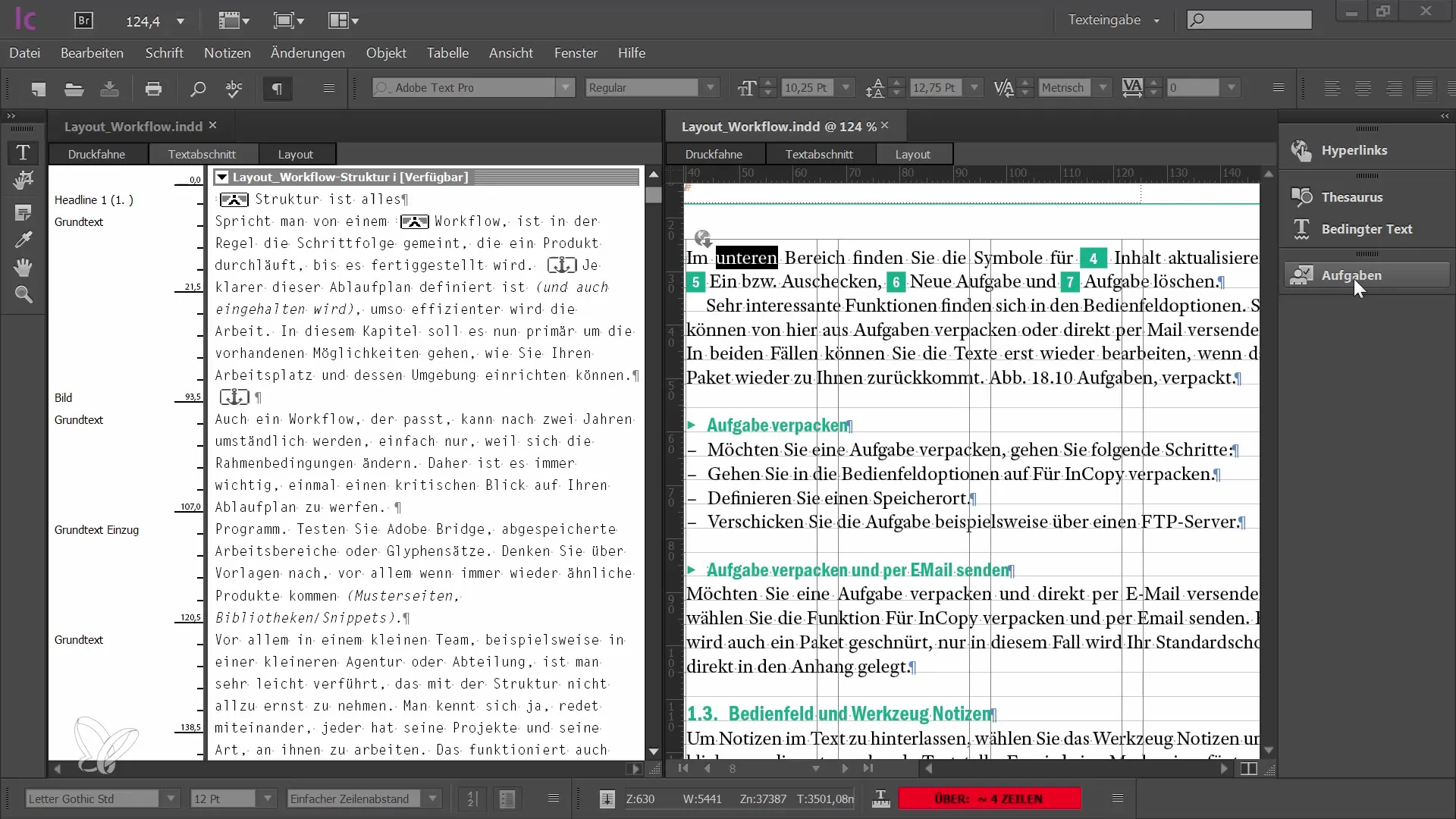
"Tehtävät" -paneelissa näet nyt ne tekstiosiot, jotka on linkitetty asiakirjaasi. Nämä leikkeet ovat tekstejä, joita voit muokata. Saatavilla olevat tekstit on luetteloitu täällä, ja jokainen leike osoittaa, onko se nyt muokattavana vai saatavilla.
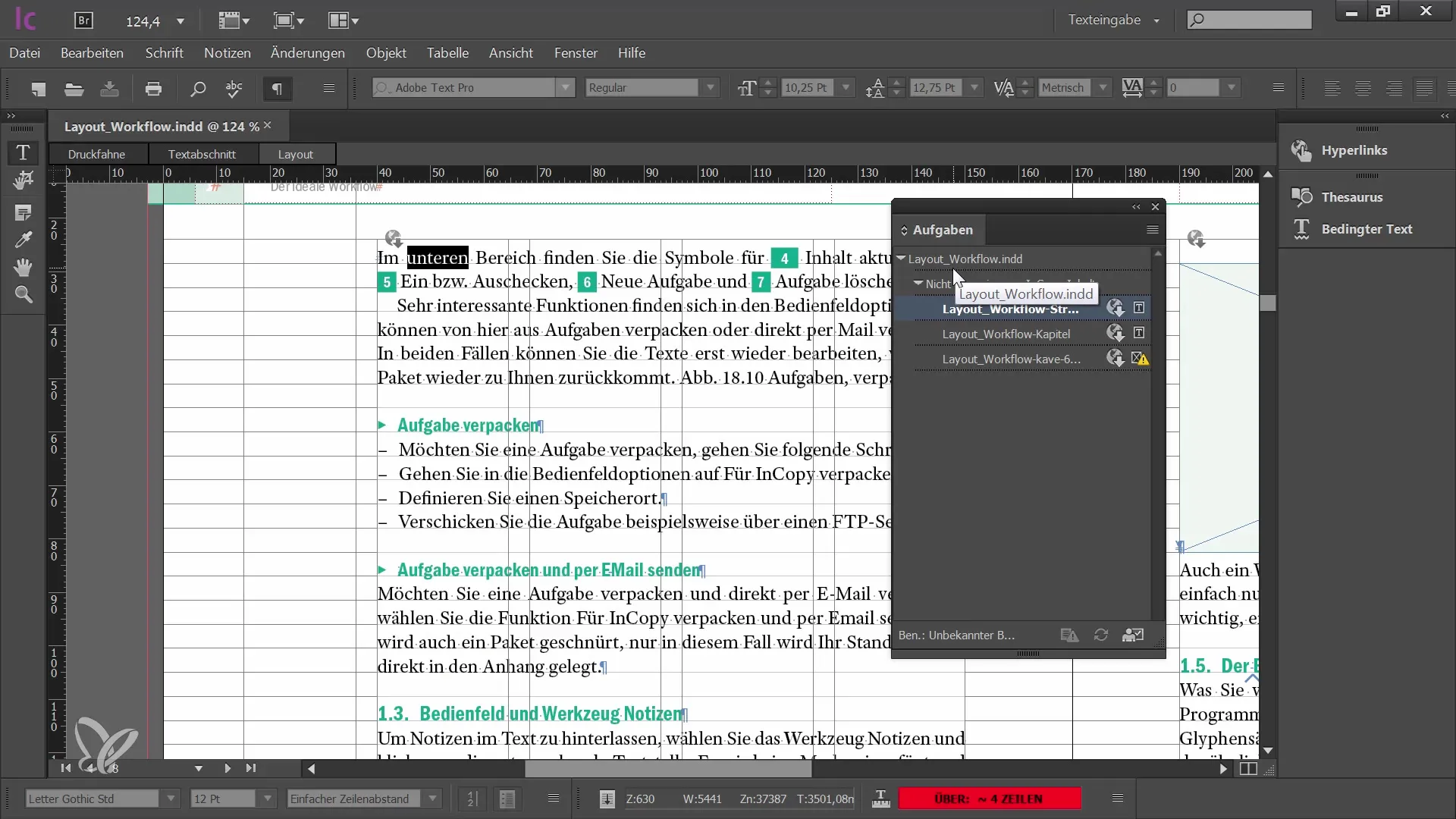
Jokaisella tekstinpätkällä on symboli, joka osoittaa, onko tekstisisältö ajankohtainen vai onko siihen jo tehty muutoksia. Jos näet symbolin, joka osoittaa tekstin olevan vanhentunut, voit valita kyseisen leikkeen ja tarkistaa sen muokattavaksi.
Muokataksesi sinun on tarkistettava tehtävä työnkulusta. Tämä tarkoittaa, ettei kukaan muu tiimin jäsen voi muokata leikettä samanaikaisesti. Voit tarkistaa joko yhden leikkeen tai valita useampia leikkeitä painamalla Shift-näppäintä.
Tallentaaksesi muutoksesi muokkauksen jälkeen, sinun on tunnistauduttava käyttäjänä ja määritettävä nimi ja väri, jotta tiimi tietää, kuka muokkaa mitä tekstejä. Tämä on erityisen tärkeää sekaannusten välttämiseksi tiimissä ja tilanteen hallinnassa pysymiseksi.
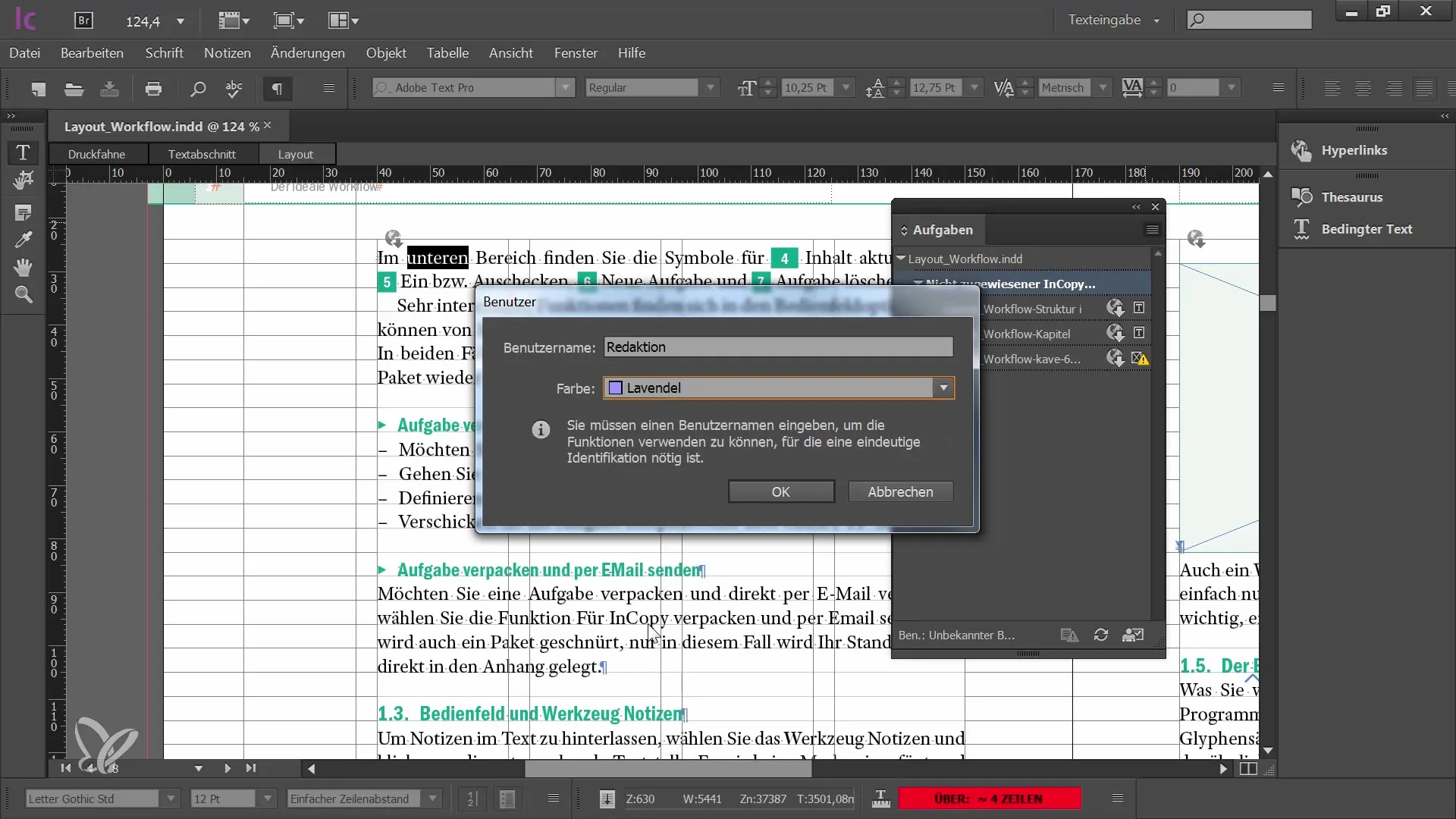
Ohjelma voi ilmoittaa varoituksista, kun InCopy-tiedostoihin tehdään muutoksia. On suositeltavaa ottaa nämä ilmoitukset huomioon ja varmistaa, että muokkaat aina uusinta tekstin versiota.
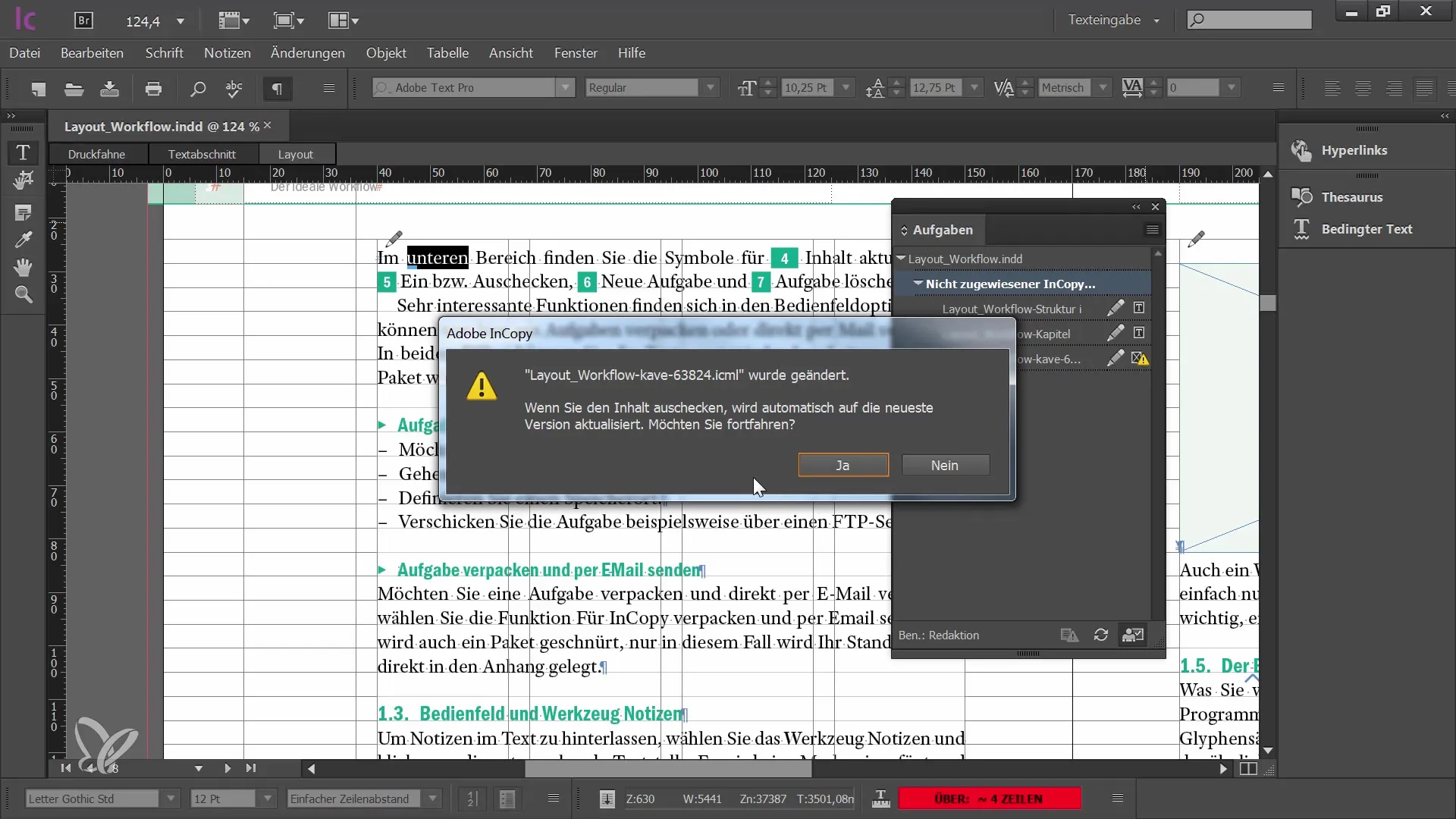
Kun olet työskennellyt tekstin parissa ja haluat tarkistaa sen uudelleen, saatat joutua vahvistamaan, haluatko hyväksyä muiden käyttäjien tekemät muutokset. Vahvista tämä ja saat symbolin, joka osoittaa leikkeen olevan nyt muokattavana.
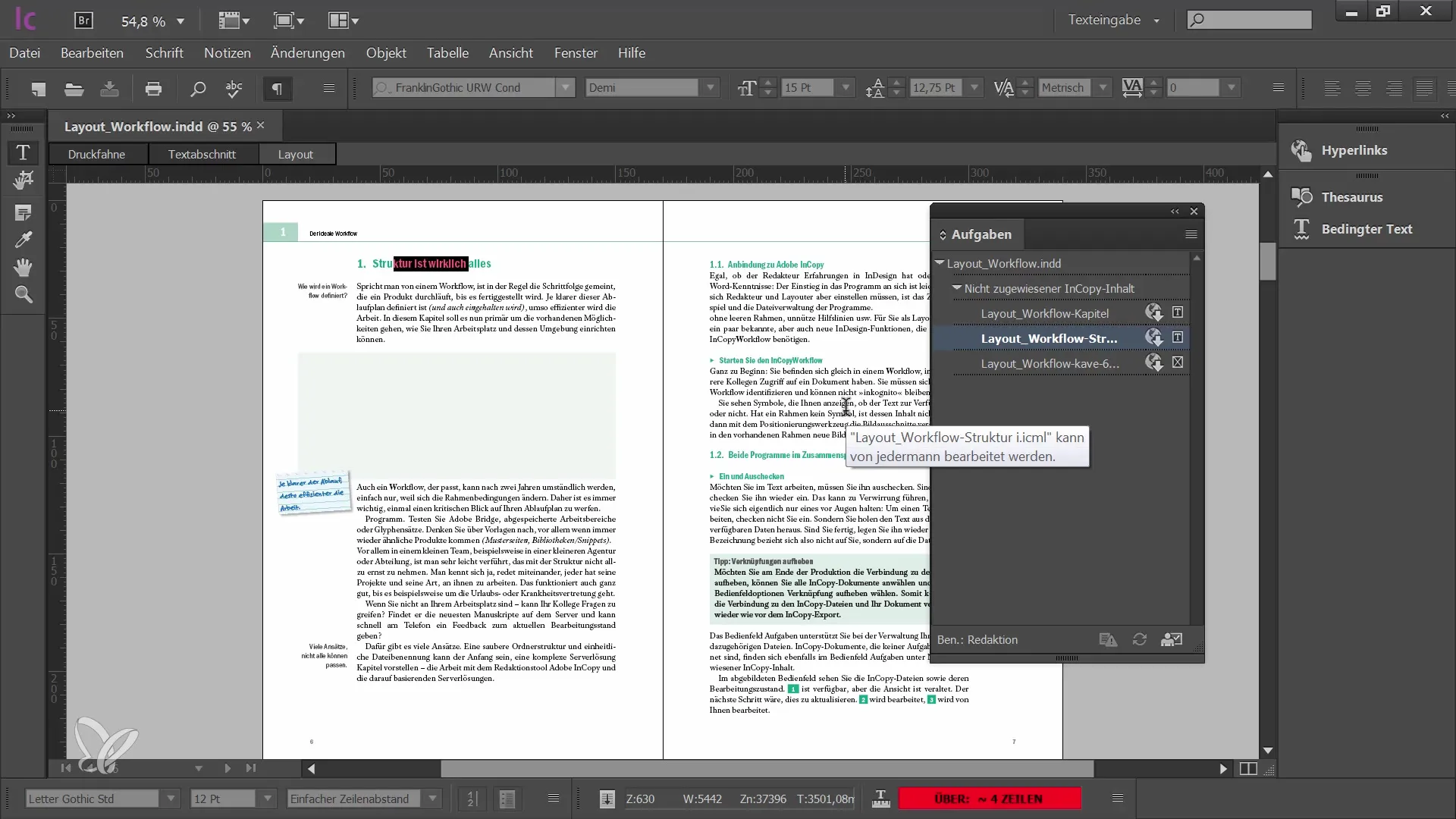
Tehtävien ja niiden tilasymbolien tarkistaminen on olennaista saumattoman työnkulun kannalta. Näet, milloin joku muu työskentelee leikkeellä tai kun tekemäsi kielitieteellinen teksti ei ole ajan tasalla.
Niiden tekstien ja grafiikoiden tehokkaaseen muokkaukseen voi olla hyödyllistä pitää Adobe InDesign avoinna samanaikaisesti InCopyn kanssa. Näin voit tarkistaa, miltä tekstit näyttävät asettelunäkymässä.
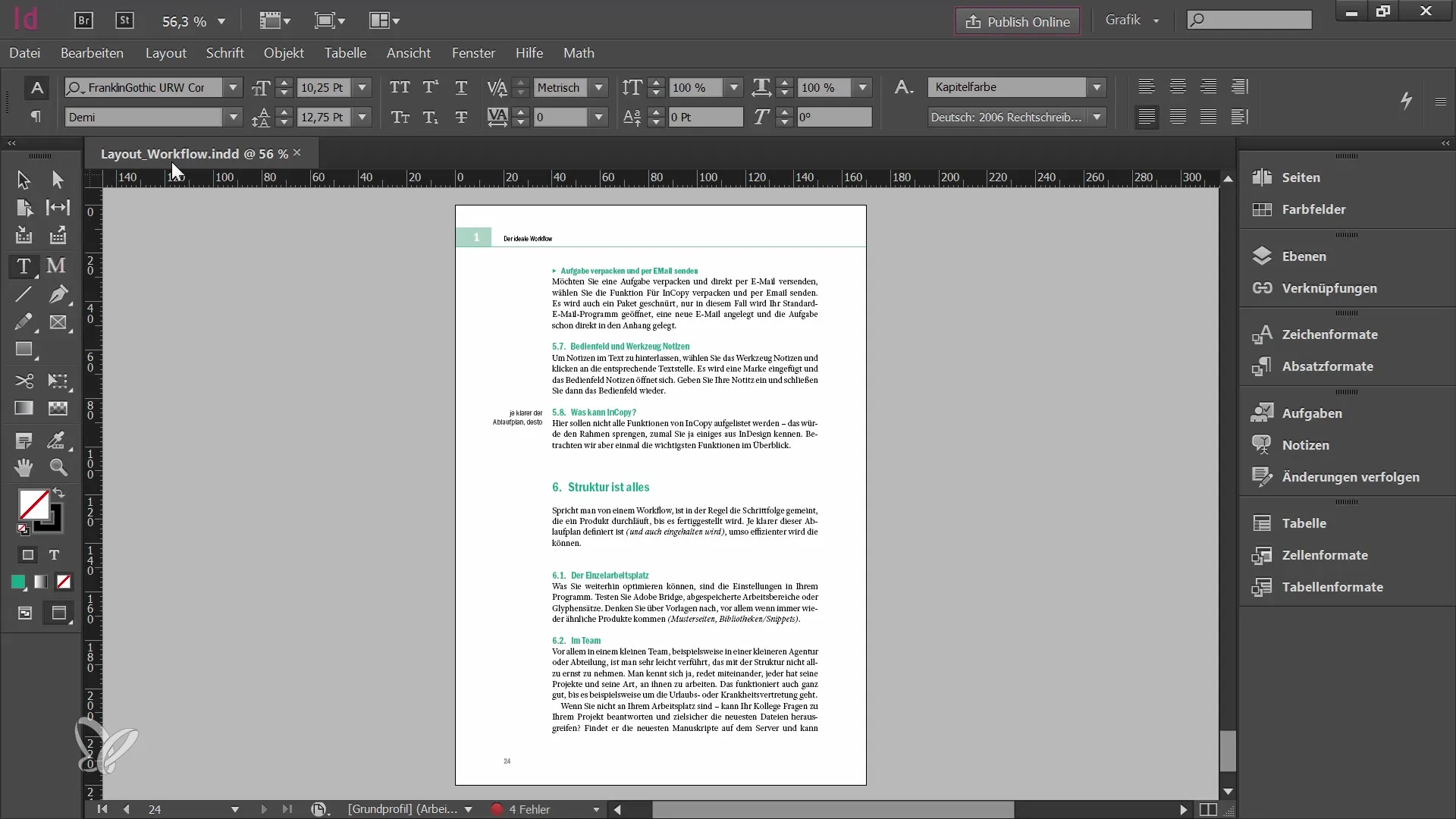
InDesignissä löydät saman Tehtävät -paletin. Tämä antaa sinulle katsauksen kaikkiin sisältöihin, joihin parhaillaan työskennellään, ja voit määrittää, mitä elementtejä haluat muokata. Tämä luo läpinäkyvyyttä ja estää sinua työskentelemästä sisällöillä, jotka ovat parhaillaan toisen henkilön työn alla.
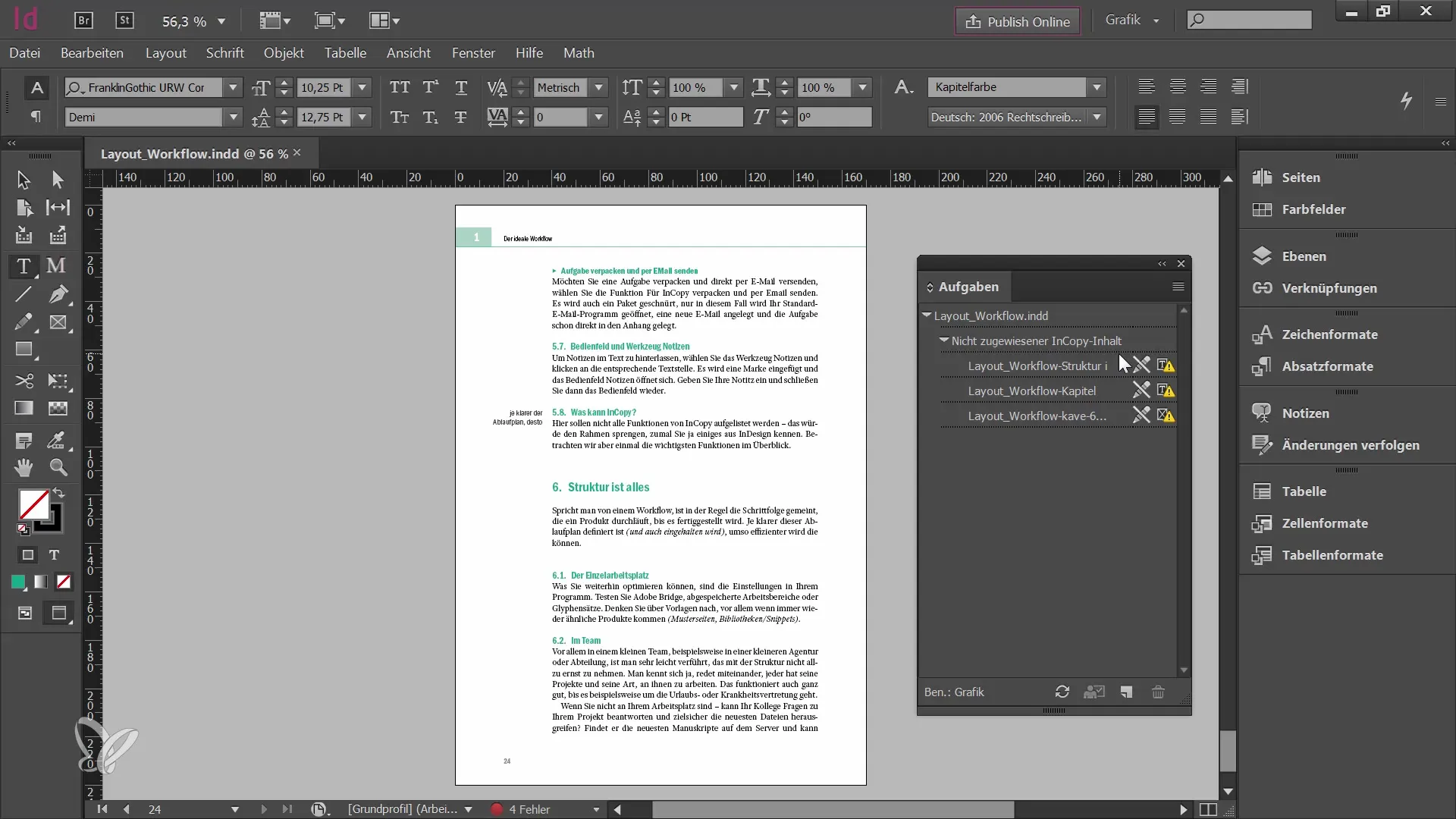
Kun olet tarkistanut muokatut sisällöt uudelleen, voit varmistaa, että kaikki muutokset päivitetään ja tiimissä ei synny väärinkäsityksiä.
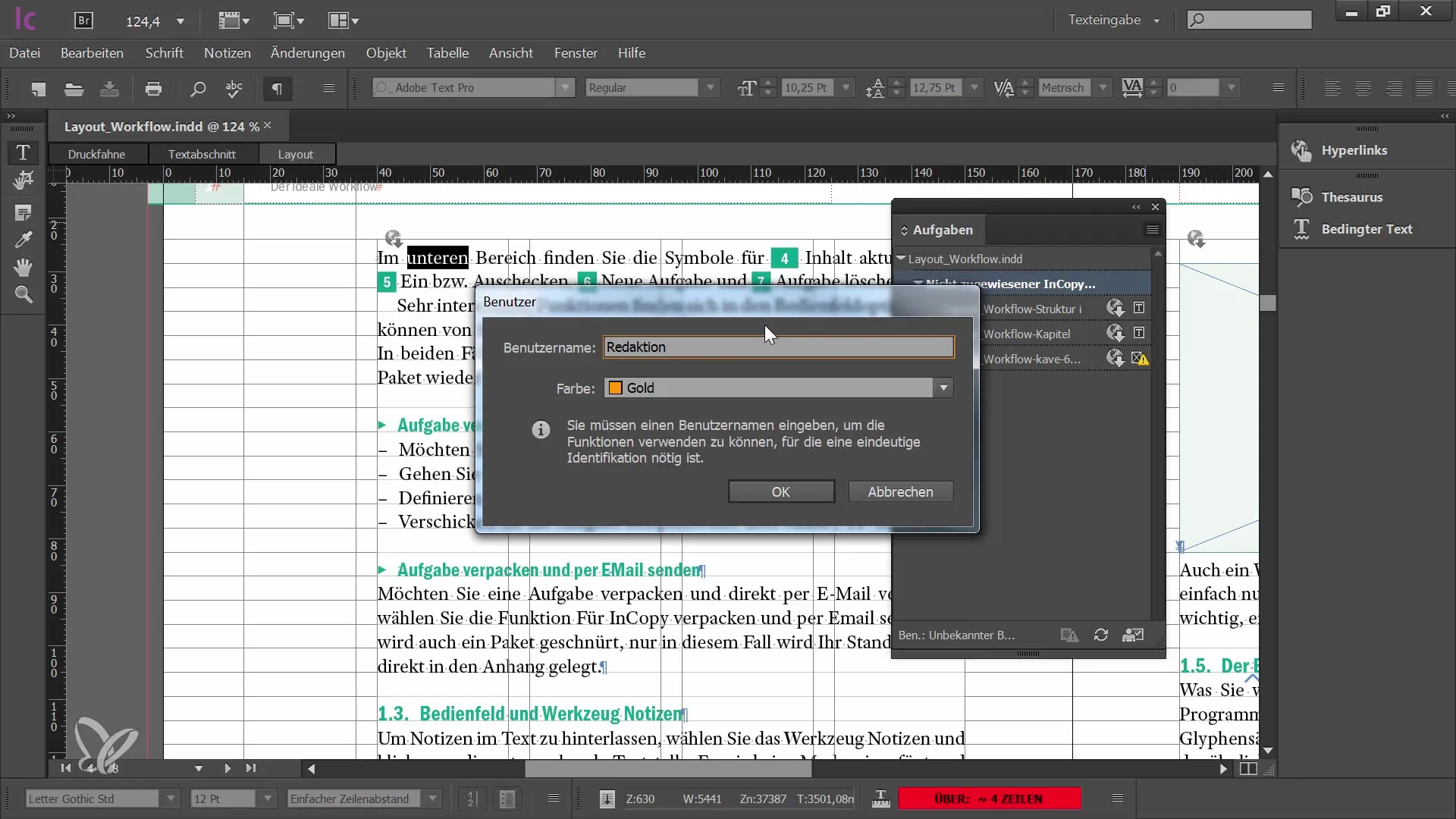
Työskennellessäsi on tärkeää pitää säännöllisesti yhteyttä graafikkoon tai vastuuhenkilöön, jotta väärinkäsityksiltä vältyttäisiin. Mikäli ongelmia ilmenee liitetyissä tiedostoissa, voi olla hyödyllistä avata InDesign ja päivittää tai luoda uudelleen kaikki linkit.
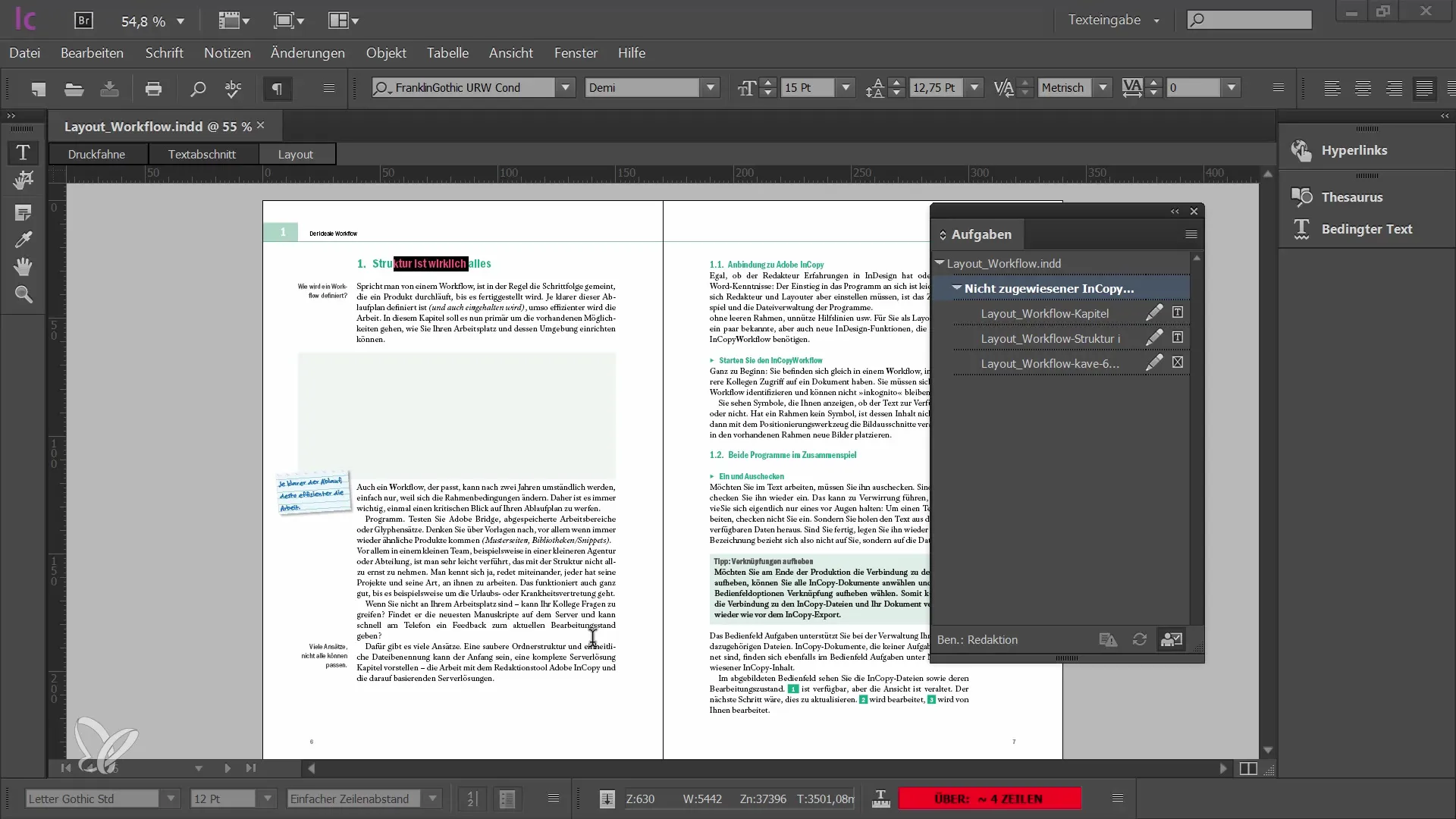
Hyödyllinen työkalu tehtäväpaletin lisäksi on linkkipaletti. Tämä ei ainoastaan näytä InCopy-leikkeitä, vaan myös kuvia, jotka ovat liitetyt asiakirjaan. Se auttaa sinua löytämään projektiisi liittyvät oikeat kansiot ja tiedot nopeasti.
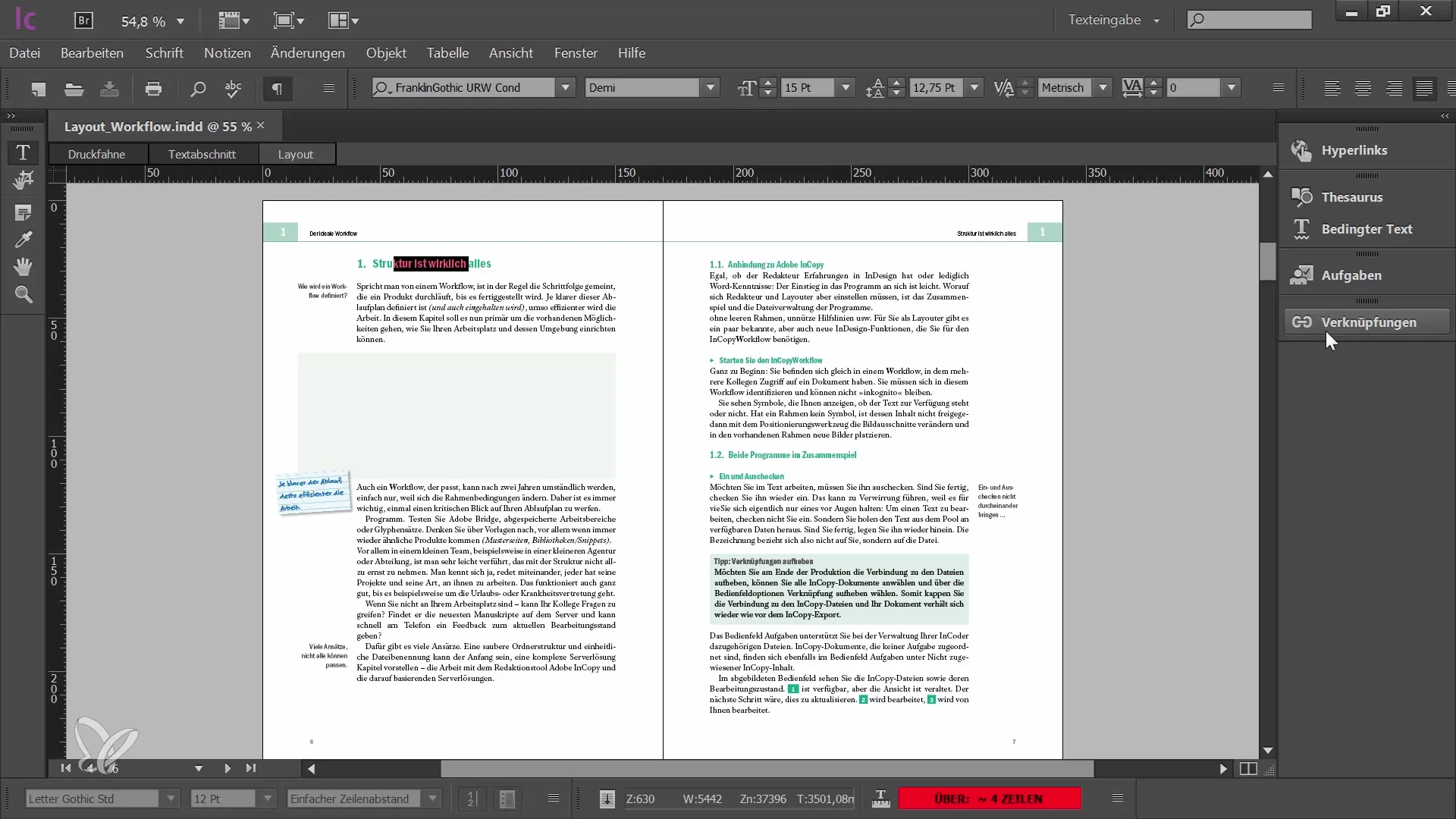
Linkkipaletissa voit tarkastella linkkiesi tilaa, tarkistaa kuka työskentelee tiedostossa, ja varmistaa, että kaikki kuvat ja tekstit ovat ajantasalla. Näin säilytät yleiskuvan, vaikka asiakirja olisi laajentunut.
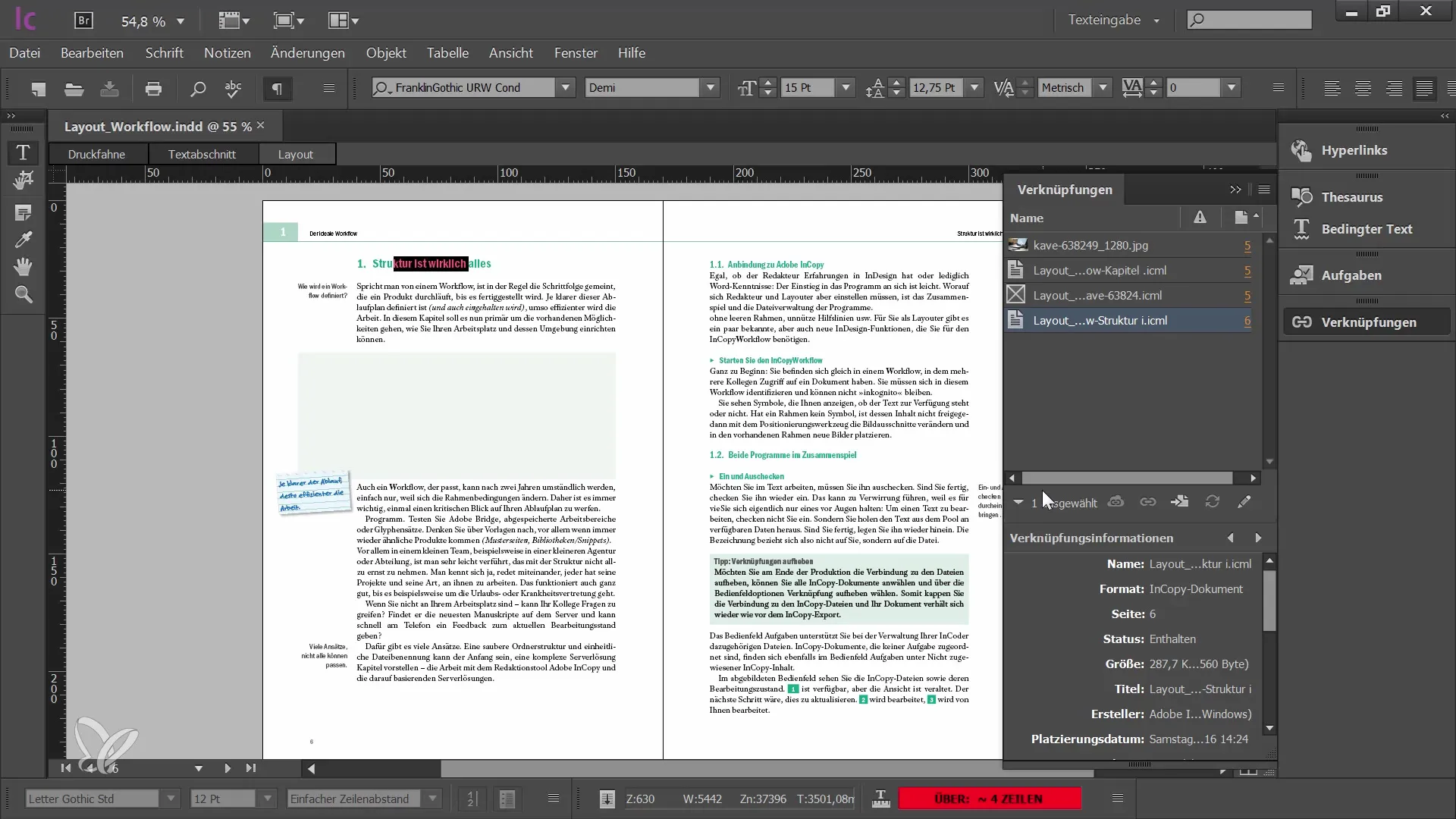
Yhteenveto – Tehokas työskentely tehtävien ja linkkipaletin kanssa Adobe InCopy CC:ssä Tässä ohjeessa opit käyttämään tehtäväpaletin ja linkkipaletin hyödyntämistä tekstiosioiden järjestämisessä ja sisältöjesi tilan seurannassa. Näiden työkalujen avulla olet hyvin varustautunut työskentelemään ongelmitta Adobe InCopy CC:ssä tiimissä.
Usein kysytyt kysymykset
Mikä on tehtäväpaletti?Tehtäväpaletti järjestää kaikki saatavilla olevat tekstiosiot asiakirjassa.
Miten tarkistan tekstiosion?Napsauta haluttua osiota Tehtäväpaletissa ja valitse vaihtoehto "Tarkista ulos".
Mitä tapahtuu, kun teen muutoksen muokatussa asiakirjassa?Sinun on tarkistettava muutokset, jotta kaikki tiimin jäsenet voivat nähdä nykyisen tilanteen.
Miten käytän linkkipalettia?Linkkipaletissa voit hallita kaikkia linkitettyjä elementtejä ja tarkistaa niiden tilan.
Mitä teen, jos saan varoitusviestin?Lue varoitusviesti huolellisesti varmistaaksesi, että teet viimeisimmät muutokset etkä jää mistään paitsi.


